Hoe gebruikers onmiddellijk kunnen schakelen met TouchID op macOS

Wilt u ooit dat gebruikers onmiddellijk konden worden omgewisseld door op een knop te drukken? Dankzij TouchID op de MacBook Pro, heb je alleen de juiste vingerafdrukken nodig.
Misschien deel je een MacBook. Misschien gebruikt u twee accounts om te werken en om afzonderlijk te spelen. Wat de reden ook is, van account wisselen is meestal sprake door op het pictogram Snelle gebruikerswisseling te klikken, vervolgens een account te kiezen en vervolgens uw wachtwoord te typen.
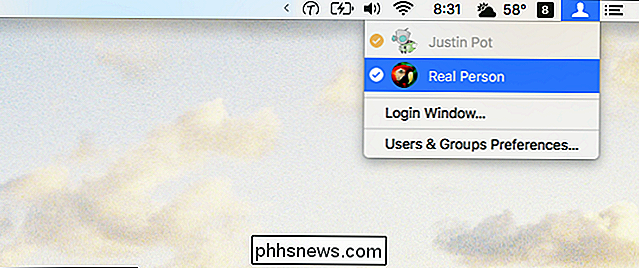
Het is geen slordig proces, maar het is niet onmiddellijk. Nu kunt u met TouchID gewoon op de knop Touch-ID drukken, op dezelfde manier als u doet om uw MacBook Pro in te schakelen. De truc: doe het met een vinger die is toegewezen aan het account met TouchID. Je hoeft niet te sluiten wat je doet: druk gewoon op de knop.

Het is zelfs geanimeerd! Er is geen inlogscherm en geen wachtwoordverzoek: uw vingerafdruk zorgt ervoor. U kunt net zo snel terugschakelen naar het andere account. Als u dezelfde vinger hebt toegewezen aan twee accounts, geen probleem: uw Mac schakelt over van de huidige account naar de andere.
Het is vermeldenswaard dat dit alleen direct werkt als het account waarnaar u overschakelt al is aangemeld. U moet uw wachtwoord gebruiken de eerste keer dat u zich aanmeldt bij een account, net zoals u uw wachtwoord moet gebruiken om u aan te melden nadat u uw Mac opnieuw hebt opgestart. Zelfs als u op de knop drukt met een toewijzingsvinger, kunt u snel bij de wachtwoordprompt komen.
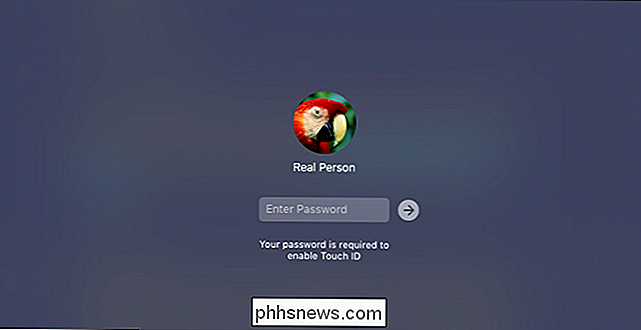
Doe dit een keer en u hoeft dit niet opnieuw te doen totdat u zich afmeldt bij het account of de Mac opnieuw opstart. Het veranderen van gebruikers op deze manier voelt als magisch, dus geniet ervan.

Een verwijderd bestand herstellen: de ultieme handleiding
Dat is de meesten van ons overkomen. Je verwijdert een bestand en realiseert je dat je het terug nodig hebt. In deze handleiding wordt uitgelegd wanneer u dat bestand terug kunt krijgen en hoe u het kunt aanpakken. GERELATEERD: Onbedoelde verwijderde bestanden herstellen met Recuva We hebben een aantal hulpprogramma's behandeld voor het herstellen van verwijderde bestanden in het verleden, maar deze gids gaat dieper in.

Naar een speciale camera gaan Na een smartphonecamera
Vorig jaar is het aantal verkochte camera's voor het eerst sinds vijf jaar aanzienlijk toegenomen. Hoewel ik niets anders heb dan een persoonlijke anekdote om een back-up van te maken, vermoed ik dat mensen het leuk vinden om foto's op hun smartphones te maken, dat sommigen van hen daadwerkelijk besluiten een speciale camera te kopen.



